- 更新日: 2017年03月08日
- 公開日: 2015年12月05日
ゼロから始めるJavaScript講座Vol20 DOM操作〜繰り返し実行~
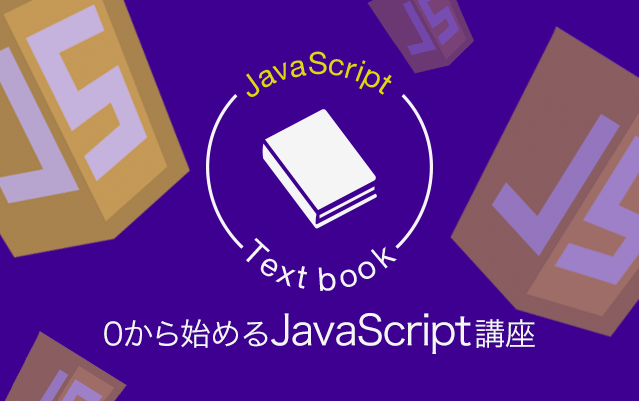
ゼロから始めるJavaScript講座 DOM操作〜繰り返し実行〜
一定間隔で繰り返し実行
繰り返しで処理を実行することで、便利な機能やリッチな見た目を実装することができます。まずはお手本通りプログラムを作成してみましょう。
ファイル名: setInterval.html
[code title="setInterval.html"]
<!DOCTYPE html>
<html lang="ja">
<head>
<meta charset="UTF-8">
<title>一定間隔で繰り返し実行</title>
<script>
function count_time() {
var timer = document.getElementById('timer');
var date = new Date();
timer.innerHTML = date.toLocaleString();
}
window.onload = function() {
// 1秒(1000ミリ秒)ごとにcount_time関数を実行
setInterval(count_time, 1000);
}
</script>
</head>
<body>
<div id="timer"></div>
</body>
</html>

div要素に現在時刻を常に表示する、時計のようなものができます。

setIntervalメソッドを利用すると、一定の間隔を置いて関数を繰り返し実行することができます。

今回の例では現在時刻を取得してdiv要素の内容を入れ替えるcount_time関数を1秒(1000ミリ秒)ごとに実行しています。これにより、時計のような振る舞いとなります。
setIntervalメソッドによる繰り返し実行は、停止することも可能です。お手本通りプログラムを作成してみましょう。
ファイル名: clearInterval.html
[code title="clearInterval.html"]
<!DOCTYPE html>
<html lang="ja">
<head>
<meta charset="UTF-8">
<title>要素の作成・追加</title>
<script>
// 変数を定義
var interval_id;
function start_flash_text() {
// 1秒ごとにflash_textを実行
interval_id = setInterval(flash_text, 1000);
}
function flash_text() {
var flash = document.getElementById('flash');
// p要素の文字色を赤か青に変更
if (flash.style.color === 'red') {
flash.style.color = 'blue';
} else {
flash.style.color = 'red';
}
}
function stop_flash_text() {
// setIntervalによる繰り返し動作を停止
clearInterval(interval_id);
}
window.onload = function() {
var start = document.getElementById('start');
start.addEventListener('click', start_flash_text, false);
var stop = document.getElementById('stop');
stop.addEventListener('click', stop_flash_text, false);
}
</script>
</head>
<body>
<p id="flash">flash text</p>
<button id="start">start</button>
<button id="stop">stop</button>
</body>
</html>


startボタンを押すと文字色が 青と赤 交互に切り替わり、stopボタンを押すと文字色が切り替わる動作が停止します。

setIntervalメソッドによる繰り返し実行は、 clearIntervalメソッドにより停止可能です。
setIntervalメソッドは返り値として固有のID(interval_id)があり、これをclearIntervalメソッドの引数に指定することで、繰り返し動作を停止することができます。
課題
テキストボックスに「リンク名」と「URL」を入力しボタンをクリックすると、入力されたリンク名とリンク先URLが設定されたa要素を追加するプログラムを作成してください。
ファイル名: challenge_element.htm

NEXT LESSON ☛ jQueryの基礎と使い方
PREV LESSON ☛ DOM操作〜要素の作成・追加〜

- この記事を書いた人
- CodeCampus編集部














